วิธีใช้ฟีเจอร์ไทม์ไลน์ของ Windows 10 ใหม่ในเวอร์ชัน 1803

Timeline เป็นเครื่องมือใหม่ที่ทรงพลังใน Windows 10 เวอร์ชัน 1803 ที่ช่วยให้คุณย้อนกลับไปใช้งานเอกสารและแอพที่คุณเคยทำงานในอดีต
หนึ่งในคุณสมบัติใหม่ที่คาดมากที่สุดกำหนดไว้สำหรับ Windows 10 เวอร์ชั่น 1803 หรือที่เรียกว่า“ Spring Builders Update” เป็นคุณสมบัติของ Timeline คุณลักษณะนี้เป็นรุ่นที่มีประสิทธิภาพมากขึ้นของมุมมองงาน (Alt + Tab) เครื่องมือขององค์กรใหม่ถูกนำมาใช้เป็นครั้งแรกในหน้าตัวอย่างรุ่น 17063 แต่มีข่าวลือว่าจะมีการอัปเดตคุณลักษณะของปีที่แล้ว หลังจากอาการสะอึกเหล่านี้กำลังพัฒนาขึ้นมาในที่สุดมันก็มาถึงรุ่น 1803 และมีให้สำหรับทุกคน นี่คือการดูวิธีการใช้งานเพื่อช่วยปรับปรุงกระบวนการทำงานประจำวันของคุณ
ใช้ Windows 10 Timeline
ในการเปิดใช้ Timeline คุณสามารถคลิกไอคอนใหม่ที่อยู่ถัดจากช่องค้นหา Cortana บนแถบงาน หรือสำหรับนักสู้คีย์บอร์ดให้กดปุ่ม คีย์ Windows + แท็บ บนคีย์บอร์ดของคุณ
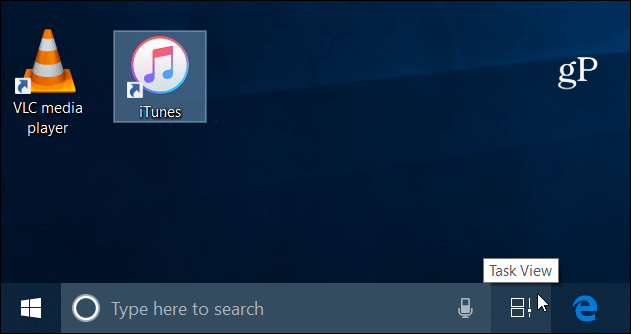
ไทม์ไลน์จะแสดงประวัติแอพและเอกสารที่คุณใช้ข้ามอุปกรณ์ Windows 10 ที่ซิงค์ Microsoft เรียกพวกเขาว่ากิจกรรมและแสดงสิ่งที่คุณทำงานด้วยในเวลาใดก็ตาม คุณสามารถเลื่อนตัวเลื่อนไปทางขวาด้วยเมาส์เพื่อเลื่อนดู (หรือปัดบนหน้าจอสัมผัส) เพื่อดูกิจกรรมที่ผ่านมา เลือกไอคอนค้นหาและคุณสามารถค้นหากิจกรรมทั้งหมดที่ระบุไว้ในไทม์ไลน์ สิ่งนี้จะช่วยให้คุณสามารถเจาะลึกเอกสารหรือแอพที่คุณกำลังทำอยู่
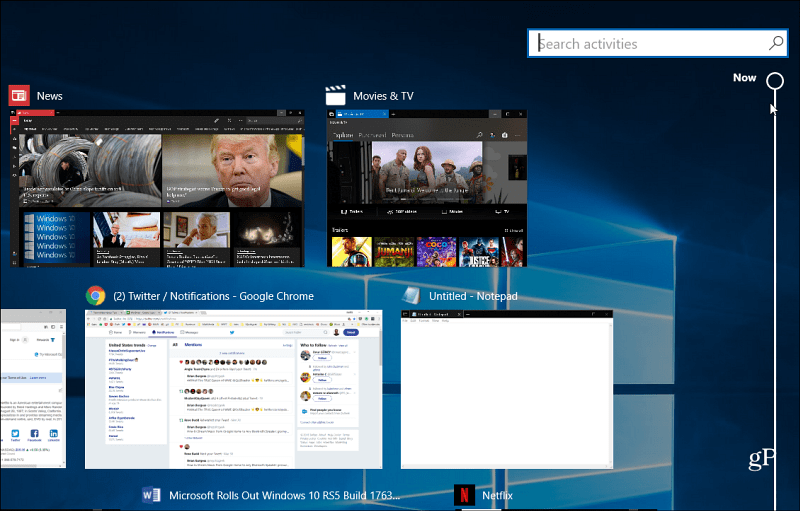
นี่ไม่ใช่แค่ดูรายการที่เปิดอยู่ในปัจจุบันแต่เป็นการเชื่อมโยงอย่างลึกซึ้งไปยังเนื้อหาเฉพาะภายในแอพ ในแต่ละวันจะแสดงกิจกรรมสองแถวที่คุณดำเนินการในระหว่างวันนั้น แต่อาจแตกต่างกันไปขึ้นอยู่กับความละเอียดของหน้าจอระบบของคุณ ในแต่ละส่วนคุณสามารถเลือก ดูกิจกรรมทั้งหมด ลิงก์หากสิ่งที่คุณต้องการไม่ปรากฏขึ้นทันที
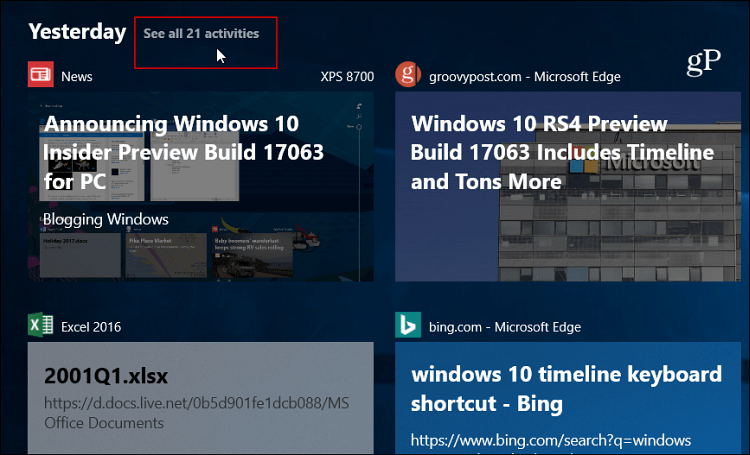
คุณยังสามารถจัดการกิจกรรมที่จัดเก็บหรือซิงค์จากอุปกรณ์หนึ่งไปยังอีกอุปกรณ์หนึ่งและจากบัญชี Microsoft ของคุณ มุ่งหน้าไปที่ การตั้งค่า> ความเป็นส่วนตัว> ประวัติกิจกรรม. ที่นั่นคุณสามารถตรวจสอบหรือยกเลิกการเลือก ให้ Windows รวบรวมกิจกรรมของฉันจากพีซีเครื่องนี้ หรือ ให้ Windows ซิงค์กิจกรรมของฉันจากพีซีนี้ไปยังคลาวด์ ตัวเลือก. เป็นเรื่องที่น่าสังเกตว่าคุณสามารถล้างประวัติกิจกรรมหากคุณต้องการเริ่มต้นใหม่
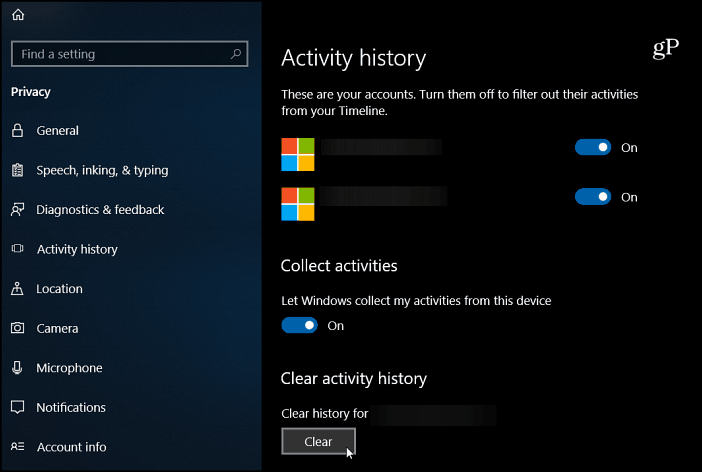
คุณควรทราบว่ายังมีมุมมองงานอยู่ให้กดเพียง Alt + Tab และคุณจะเห็นงานเปิดของคุณเหมือนกับเวอร์ชันก่อนหน้า แต่ไทม์ไลน์ก็เหมือน Task View ในสเตียรอยด์
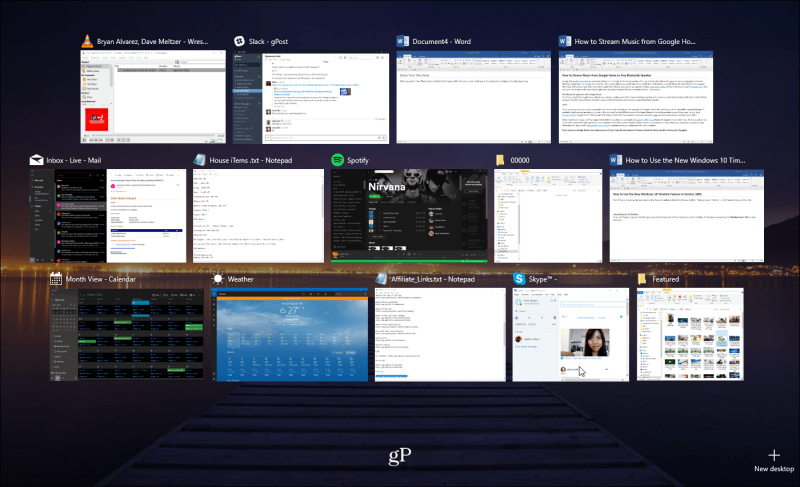
คุณอาจสังเกตว่า Timeline นั้นแน่นอนทำงานได้ดีที่สุดกับแอพ Microsoft เช่น Edge, News, Weather และ Office 365 นักพัฒนาบางคนเท่านั้นที่กำหนดค่าแอพเพื่อให้ทำงานร่วมกับ Timeline ได้ แต่ฉันพบว่าพวกเขาส่วนใหญ่ทำ - ที่สำคัญที่สุดคือ Chrome - และคุณอาจสังเกตเห็นคนหลงทางไม่กี่คน แต่โดยรวมแล้วนี่เป็นฟีเจอร์ใหม่ที่ยอดเยี่ยมที่ให้ความรู้สึกว่าควรเป็นส่วนหนึ่งของ Windows 10 มาโดยตลอด
คุณใช้ Timeline บน Windows 10 เป็นอย่างไร คุณใช้มันเพื่อจัดระเบียบในระหว่างวันหรือไม่มาก? แจ้งให้เราทราบในส่วนความคิดเห็นด้านล่าง










ทิ้งข้อความไว้